Formule Excel : Compter les jours fériés entre deux dates

Pour compter le nombre de jours fériés entre deux dates, la fonction SOMMEPROD dans Excel peut vous aider.
Si vous souhaitez suivre ce tutoriel, veuillez télécharger l'exemple de feuille de calcul.
Formule générique :
| SOMMEPROD((jours_fériés>=date_début)*(jours_fériés<=date_fin)) |
Syntaxe et arguments
| Date_début, date_fin : les deux dates entre lesquelles vous souhaitez compter les jours fériés. |
| Jours_fériés : les dates des jours fériés. |
Valeur de retour
La formule renvoie une valeur numérique.
Comment cette formule fonctionne
Les jours fériés sont listés dans la plage D3:D10, et la date de début et la date de fin se trouvent respectivement dans les cellules B3 et B5. Pour compter les jours fériés dans la plage de dates donnée, utilisez la formule ci-dessous :
| =SOMMEPROD((D3:D10>=B3)*(D3:D10<=B5)) |
Appuyez sur Entrée pour obtenir le résultat du décompte.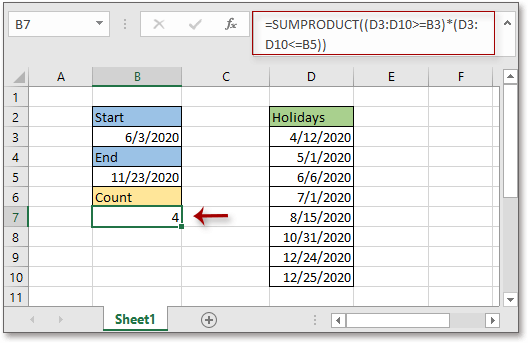
Explication
Fonction SOMMEPROD : multiplie deux ou plusieurs colonnes ou tableaux ensemble, puis obtient la somme des produits.
Formules relatives
- Compter uniquement les jours ouvrables entre deux dates
Ce tutoriel fournit des formules pour compter les jours en excluant les week-ends et les jours fériés entre deux dates. - Compter un jour de la semaine spécifique entre deux dates
Ce tutoriel fournit la formule pour compter un jour de la semaine spécifique entre deux dates données dans Excel. - Compter les jours à partir d'aujourd'hui
Ce tutoriel fournit la meilleure formule pour calculer la différence entre une date et aujourd'hui dans Excel. - Convertir un jour de la semaine dans une plage de dates
S'il y a une liste de dates, comment pouvez-vous compter un certain jour de la semaine dans une telle liste de dates ?
Fonctions relatives
- Fonction NO.SEMAINE Excel
Renvoie le numéro de semaine de la date donnée dans une année. - Fonction JOURS.OUVRES Excel
Ajoute des jours ouvrables à la date de début donnée et renvoie un jour ouvrable. - Fonction MOIS Excel
La fonction MOIS est utilisée pour obtenir le mois sous forme de nombre entier (1 à 12) à partir d'une date. - Fonction JOUR Excel
La fonction JOUR obtient le jour sous forme de nombre (1 à 31) à partir d'une date. - Fonction MAINTENANT Excel
Obtenez l'heure et la date actuelles.
Les meilleurs outils de productivité pour Office
Kutools pour Excel - Vous aide à vous démarquer de la foule
Kutools pour Excel compte plus de 300 fonctionnalités, garantissant que ce dont vous avez besoin est à portée d'un clic...
Office Tab - Activer la lecture et l'édition par onglets dans Microsoft Office (y compris Excel)
- Une seconde pour passer entre des dizaines de documents ouverts !
- Réduit de centaines le nombre de clics souris pour vous chaque jour, dites adieu à la main de la souris.
- Augmente votre productivité de 50 % lors de la visualisation et de l'édition de plusieurs documents.
- Apporte des onglets efficaces à Office (y compris Excel), tout comme Chrome, Edge et Firefox.